Reklāma
Jums nepieciešams vairāk vietas Android viedtālrunis vai planšetdators? Vai vēlaties atskaņot melodijas no citas ierīces vai skatīt citur saglabātus videoklipus un attēlus? Jūs varētu plānot ceļojumu un vēlaties paņemt līdzi dažas filmas, taču nevēlaties aizpildīt sava tālruņa krātuvi.
Ja jūsu Android ierīcē ir microSD kartes slots, problēmu var viegli atrisināt. Jūs pērkat lielas ietilpības microSD karti. No otras puses, ja jūs nevarat atļauties lielāku krātuvi, bet jums ir dažas USB zibatmiņas ierīces, kāpēc gan nepieslēgt kādu no tām?
Jūs nevarat? Protams tu vari! Tas viss pateicoties USB OTG maģija Kas ir USB OTG? 5 lieliski veidi, kā to izmantot Android ierīcēsKas ir USB OTG un kā jūs to varat izmantot Android? Mēs izskaidrojam šo funkciju un daudzos veidus, kā to izmantot. Lasīt vairāk , “Ceļā”!
Kas ir USB OTG?
OTG nozīmē “On-The-Go”, un to var izmantot, izmantojot USB OTG kabeli. Parasti tas ir īss kabelis ar platu “iekšējo” galu USB ierīces ievietošanai un šauru “vīriešu” savienotāju, lai to varētu piestiprināt tālrunim.
Tas, ko dara OTG, ļauj jūsu Android ierīcei darboties kā resursdatoram, tādējādi ļaujot citām USB ierīcēm tikt piesaistītām ne tikai fiziski, bet arī operētājsistēmai.
Kā jūs droši vien pamanījāt, jūsu galddators var darboties kā resursdators, kas nozīmē ierīces ar OTG arī spēj pārslēgties starp galveno un pakārtoto lomu atkarībā no lietotāja prasa. Ja jūs savienojat savu Android ar datoru, lai sinhronizētu, tas būtu verga lomā, bet ar pievienotu USB zibatmiņu Android ierīce kļūst par galveno.
USB zibatmiņas krātuve ir lielisks veids, kā tālrunim pievienot datus vai nodrošināt tālāku glabāšanu. Jūs, piemēram, varat to izmantot attēliem vai video, kas ierakstīti konkrētam projektam un nav saistīti ar jūsu parastajām fotografēšanas darbībām. Šādā veidā var uzglabāt gandrīz jebkura veida datus, par kuriem jūs varat iedomāties. Jums arī nav jāizmanto standarta USB zibatmiņa - darbosies arī SD kartes USB adapteris.

Tas ir noderīgs veids, kā pārsūtīt datus uz un no Android, iespējams, glabāšanai galddatorā. Tas ir visnoderīgāk, ja bezvadu savienojums vai mākoņa krātuve nav pieejama. Lai kopētu datus USB ierīcē, jums būs jāizmanto savs Android failu pārvaldnieks.
Erez ir izpētījis vairāk lietojumu OTG un dažādi ar to saistītie priekšmeti Kā savienot USB tastatūru ar savu Android tālruniVai esat kādreiz vēlējies savā Android ierīcē izmantot īstu tastatūru? Tas faktiski ir diezgan viegli uzstādīt! Šeit ir detalizēts ceļvedis. Lasīt vairāk .
Lietas, kas jums būs vajadzīgas
Vai vēlaties savienot USB zibatmiņu ar savu Android ierīci? Pirms palaišanas pārliecinieties, ka jums ir OTG kabelis. Lēti un viegli, tos varat atrast vietnē Amazon un eBay vai pat no vietējiem elektronikas preču tirgotājiem.
Izmantojot OTG, ir iespējams arī savienot lielākas, ārējās HDD ierīces ar Android. Šim nolūkam jums būs nepieciešami Y formas darbināmi OTG kabeļi, kuriem ir papildu kabelis papildu enerģijas padevei lasīšanai no ierīces.

Papildus obligātajam Android viedtālrunim vai planšetdatoram ir jābūt arī USB zibatmiņas glabāšanas ierīcei. Ja plānojat ilgtermiņā izmantot OTG iespēju papildu krātuvei, jūs, iespējams, iztērēsit dažus dolārus par OTG iespējota USB zibatmiņa, kas nāk ar saderīgu mikro USB savienotāju, lai novērstu nepieciešamību izmantot OTG kabelis.
Arī ierīcē būs nepieciešama noderīga failu pārvaldības lietotne, piemēram, ES failu pārlūks ES File Explorer: vai tas ir labākais Android failu pārvaldnieks?Vai EF File Explorer ir labākā opcija, lai skatītu un pārvaldītu failus savā Android ierīcē? Lasīt vairāk . Lai iegūtu labākos rezultātus, jūsu ārējā ierīce jāformatē ar FAT32 failu sistēma Kā formatēt lielu cieto disku ar FAT vai FAT32FAT un FAT32 formāti atbalsta līdz pat 16 TB. Tomēr Windows nosaka 32 GB ierobežojumu formatēšanai ar FAT vai FAT32. Mēs parādīsim, kā formatēt lielākus diskus. Lasīt vairāk .
USB atmiņas savienošana ar Android, izmantojot OTG
OTG izmantošanas savienojuma aspekts ir vienkāršs. Sagatavojiet USB zibatmiņas ierīci ar informāciju, kurai vēlaties piekļūt, izmantojot Android klausuli, pievienojiet to OTG kabeļa vienam galam un pārliecinieties, ka otrs gals ir pievienots jūsu ierīcei.
Tieši tā.

Android vajadzētu brīdināt, ka krātuve ir savienota. Pārbaudiet paziņojumu apgabalu, lai saņemtu apstiprinājumu, vai atveriet Iestatījumi> Krātuve lai redzētu, kas ir pievienots. Jums vajadzētu uzzināt, ka krātuve jau ir uzstādīta, bet, ja nē, varat pieskarties Mount.
Pēc uzstādīšanas papildu krātuvei var piekļūt, izmantojot iepriekš instalēto failu pārvaldības lietotni, un tajā esošie multivides faili patika.
Jums būs jāpārliecinās, ka krātuve ir tukša un formatēta pareizā Android formātā (nepieciešama FAT32). Ja plānojat datu kopēšanu no Android uz ierīci, to var izdarīt vietnē Iestatījumi> Krātuve ekrāns. Ritiniet līdz ierīcei, piesitiet Atvienot, un tad Noslaukiet krātuvi. Pārliecinieties, ka pieskaraties labajai pogai, un netīriet microSD atmiņu!
Vai ir grūti atklāt USB atmiņu? Izmantojiet lietotni
Tas viss līdz šim tiek pieņemts, ka tālrunis ir atklājis USB atmiņu, kas savienota, izmantojot USB OTG kabeli.
Bet ko tad, ja tā nav?
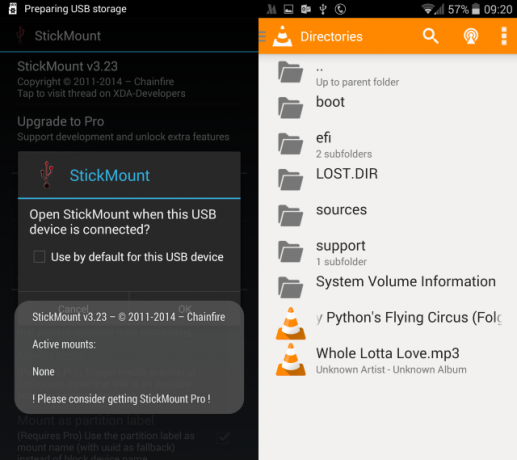
Tā vietā jums būs jāpaļaujas uz lietotni. Tas šķiet savādi, jo īpaši tāpēc, ka USB peles vai tastatūras pievienošana, iespējams, darbosies bez papildu palīdzības, taču tas viss atkarīgs no tā, kā Android ierīcēs tiek apstrādātas atmiņas ierīces.
Vietnē Google Play atrodiet lietotnes (tās visas prasīt sakni Pilnīgs ceļvedis Android tālruņa vai planšetdatora sakņošanaiTātad, jūs vēlaties sakņot savu Android ierīci? Šeit ir viss, kas jums jāzina. Lasīt vairāk ), piemēram, StickMount, kas noteiks, kad ir pievienota USB atmiņas ierīce, un to uzstādīs jums. Šeit jūs varat pārlūkot ierīci, izmantojot ES File Explorer vai video atskaņošanas lietotni, piemēram, VLC for Android.
USB zibatmiņas izmantošana ar Android: negatīvie
Viena no galvenajām problēmām pastāv, izmantojot USB zibatmiņu ar Android. Jūs to nevarat ņemt līdzi.
Nu, jūs varat, bet sabiedrībā tas izskatās smieklīgi. Vai tiešām nevēlaties, lai jūsu tālrunis vai planšetdators būtu līdzi, izmantojot kabeli un USB zibatmiņas disku, kas jums apkārt klīst?

Tātad, lai to risinātu, jums būs jāatvieno krātuve, kas vispirms nozīmē atvienošanu (vai nu paziņojumu apgabalā, vai Iestatījumi> Krātuve). Atcerieties, kad vien iespējams, atvienot krātuvi, jo tā tiek saglabāta datu integritāte.
Visi lasīšanas / rakstīšanas procesi, kas notiek, kad krātuve tiek piespiedu kārtā noņemta bez atvienošanas, (ja ne uzreiz, noteikti drīz) sabojā datus jūsu USB atmiņā. Lai gan to bieži var labot Kā labot disku, ir rakstīta aizsargāta USB kļūdaVai jūsu USB diskdzinis rada diska rakstīšanas aizsardzības kļūdu? Šajā rakstā mēs izskaidrojam, kas tas ir un kā jūs varat to labot. Lasīt vairāk (daži dati var tikt zaudēti), vislabāk ir izvairīties no tā, ka tas vispār notiek.
USB OTG: kā jūs to izmantojat?
Vienkārši iestatāms un ērts filmu un augstas izšķirtspējas multivides skatīšanai tālrunī USB OTG ir viena no tām Android funkcijām, kuru kaut kā nepamana. Varbūt cilvēki domā, ka tas ir pārāk sarežģīti, vai varbūt ideja par vēl viena kabeļa (lai arī cik īss) viņiem nebūtu piemērots.
Katrā ziņā mēs vēlamies, lai jūs mums to pateiktu. Vai glabāšanai esat izmantojis USB OTG? Vai tā pastāvēšana jums sagādā pārsteigumu? Pastāsti mums komentāros.
Kristians Kavelijs ir redaktora vietnieks drošības, Linux, DIY, programmēšanas un skaidrojošo tehnoloģiju jautājumos. Viņš arī ražo The Really Useful Podcast un viņam ir liela pieredze darbvirsmas un programmatūras atbalstā. Žurnāla Linux Format līdzstrādnieks Kristians ir Raspberry Pi veidotājs, Lego cienītājs un retro spēļu ventilators.

